Petua untuk mempelajari fungsi Excel: Gunakan fungsi Lajur untuk menjadikan formula lebih fleksibel!
- 青灯夜游ke hadapan
- 2023-03-02 19:23:014702semak imbas
Banyak kali, perbezaan antara berbilang formula hanyalah parameter lajur. Ia akan menjadi terlalu kekok untuk mengubah suai parameter lajur secara manual selepas menyalin atau mengisi formula. Anda boleh menggunakan fungsi Lajur untuk membuat parameter lajur, menjadikan formula lebih fleksibel dan lebih mudah digunakan.

Apabila saya mula-mula mempelajari VLOOKUP, setiap kali saya menemui berbilang lajur data, kaedah operasi saya ialah menukar parameter ketiga dalam formula secara manual satu demi satu. Sebagai contoh, di bawah saya perlu mencari jantina dan markah pelajar dalam setiap subjek operasi saya yang lepas adalah seperti berikut.
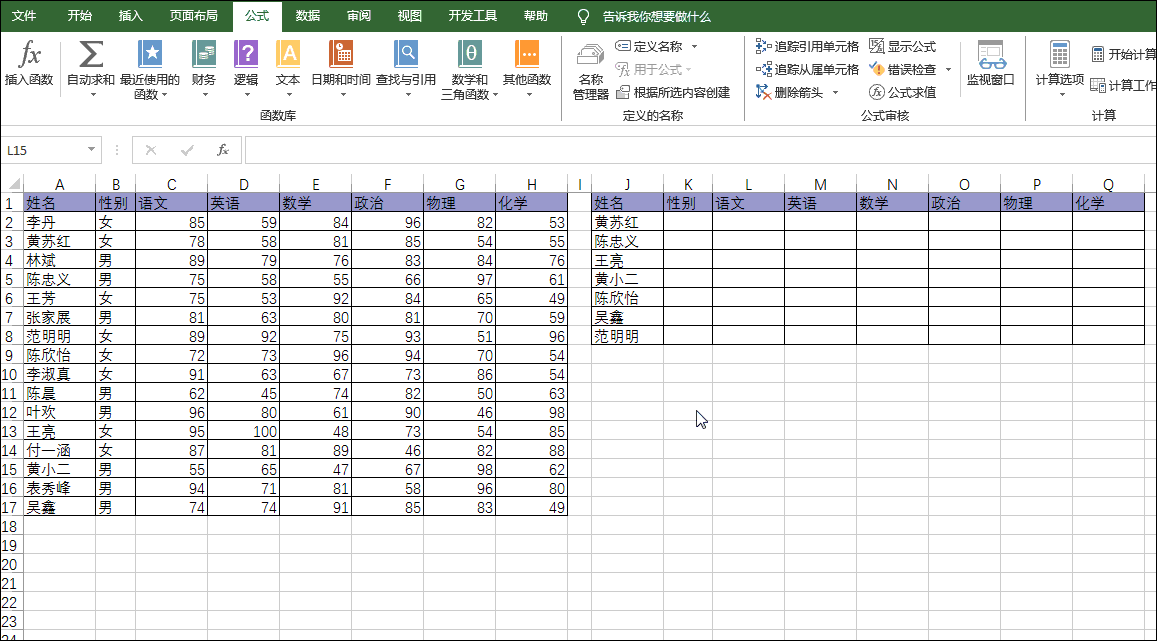
Ada rakan sekelas yang beroperasi sebodoh saya? Sila angkat tangan 


Jika terdapat banyak lajur yang sepadan, pengubahsuaian manual seperti saya bukan sahaja mudah ralat, tetapi juga sangat tidak cekap. Jadi apa penyelesaiannya?
Ya, gunakan fungsi COLUMN untuk menggantikan parameter lajur dalam formula.
1. Fungsi COLUMN
Mari kita bincangkan secara ringkas tentang maksud dan penggunaan fungsi COLUMN.
Fungsi COLUMN digunakan untuk mendapatkan nombor lajur, menggunakan format COLUMN(rujukan), di mana Rujukan ialah sel atau julat sel yang label lajurnya perlu diperolehi. Terdapat tiga kegunaan biasa.
1.COLUMN()
Parameter kosong, COLUMN() mengembalikan nilai koordinat lajur sel tempat formula terletak dalam sel B7, jadi nilai pulangan ialah 2.
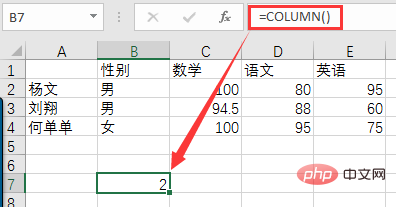
2. COLUMN(C4)
Parameter ialah sel tertentu, seperti COLUMN(C4), kembalikan C4 Column nombor 3 adalah seperti berikut.
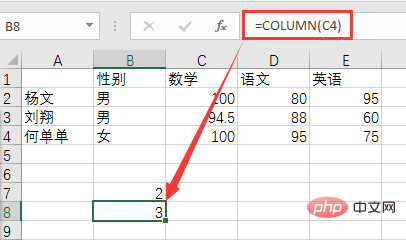
3 COLUMN(A2:E6)
Parameter ialah julat sel, seperti COLUMN(A2:E6) , kembalikan Nilai nombor lajur lajur 1 dalam kawasan (lajur tempat A2 terletak) ialah 1, seperti berikut.
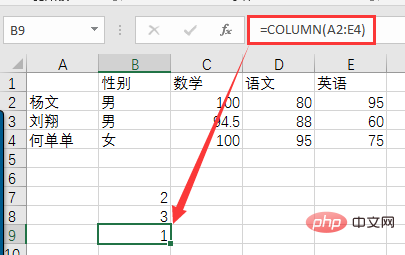
2 Gunakan COLUMN untuk menggantikan parameter ketiga VLOOKUP
Sekarang kembali ke hadapan. untuk mencari jantina pelajar dan Dalam kes skor bagi setiap mata pelajaran, VLOOKUP dan COLUMN bersarang. Formula dalam sel K2 ditukar daripada "=VLOOKUP($J:$J,$A:$H,2,FALSE)" kepada "=VLOOKUP($J:$J,$A:$H, COLUMN(B2) , FALSE)", dan kemudian tarik formula ini ke kanan untuk memadankan terus 6 nilai yang lain, tanpa perlu mengubah suai parameter ketiga secara manual satu demi satu. Apabila anda menarik formula ke kanan, anda akan mendapati bahawa parameter ketiga secara automatik bertukar kepada COLUMN(C2), COLUMN(D2), COLUMN(E2), COLUMN(F2), COLUMN(G2), COLUMN(H2). Sila lihat kesan demonstrasi↓↓↓
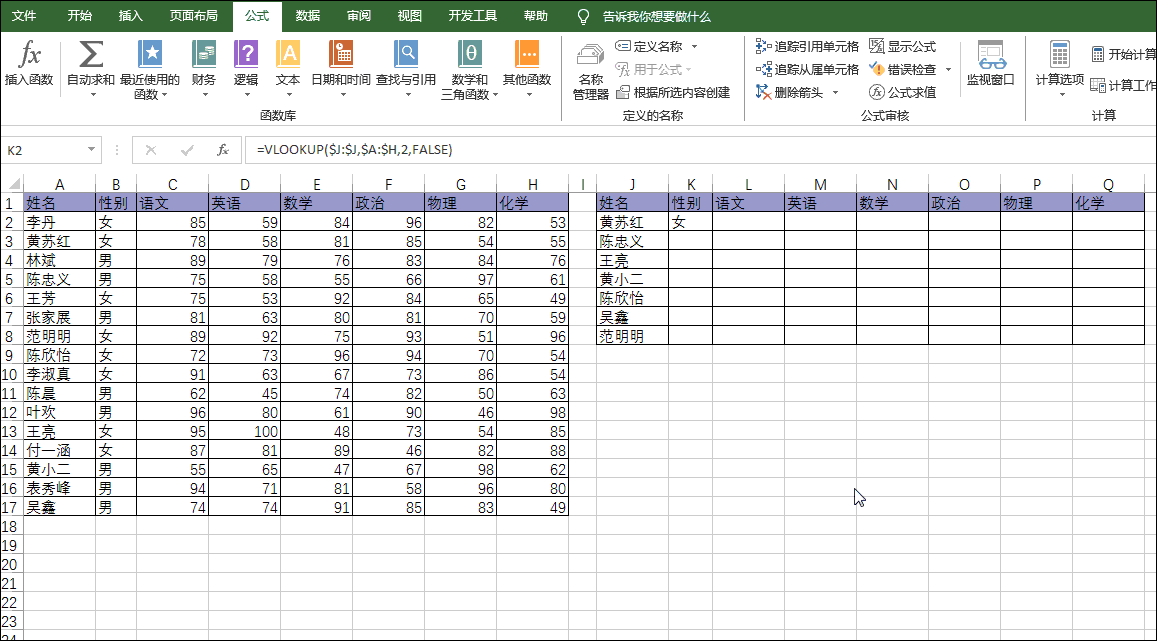
Bukankah ia lebih cekap dan kurang terdedah kepada ralat? Terutama berguna apabila jumlah data adalah besar.
3. VLOOKUP+COLUMN cepat mengisi slip gaji
Fungsi Vlookup dan COLUMN juga boleh diaplikasikan dalam membuat slip gaji. Dan semakin besar bilangan pekerja, lebih mudah untuk menggunakan kaedah ini. Jadual berikut adalah jadual gaji beberapa pekerja sebuah syarikat Sekarang kita nak jadikan slip gaji Bagaimana nak siapkan.
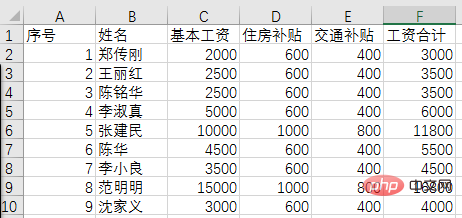
(1) Anda boleh menyalin tajuk senarai jadual dalam kawasan H1:M1.
(2) 9 pekerja, masing-masing dengan 3 baris slip gaji, berjumlah 27 baris. Pilih G1:G27, masukkan sebarang nombor input dan tekan Ctrl+Enter untuk mengisi. Lajur ini disediakan untuk klik dua kali untuk mengisi, untuk mengelakkan kesulitan menyeret ke bawah untuk mengisi apabila terdapat ramai pekerja.
(3) Masukkan nombor siri 1 dalam sel H2, dan kemudian masukkan formula dalam sel I2:
=VLOOKUP($H2,$A:$F,
COLUMN(B2),)
(4) Tarik ke kanan untuk mengisi formula.
(5) Pilih kawasan H1:M3, klik dua kali pemegang isian (segi empat sama kecil) di sudut kanan bawah dan isikan ke bawah untuk melengkapkan pengeluaran slip gaji.
Sila lihat ↓↓↓
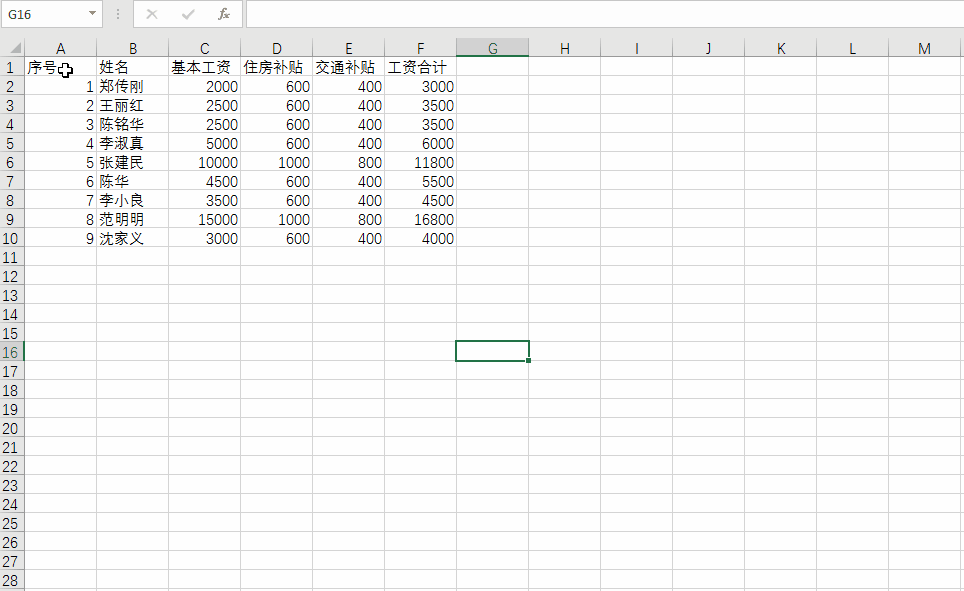
untuk demonstrasi operasi Selain itu, penggunaan bersarang fungsi Vlookup dan COLUMN juga boleh digunakan untuk melaraskan pengisihan kandungan jadual. ,
4. Vlookup+COLUMN nesting melaraskan susunan data mengikut templat
Terdapat dua jadual jualan produk bulanan Susunan produk dalam Jadual 1 adalah betul dan ia adalah templat. Pesanan produk dalam Jadual 2 telah terganggu Sekarang ia diperlukan untuk memulihkan Jadual 2 kepada susunan templat Bagaimana untuk mencapai ini?
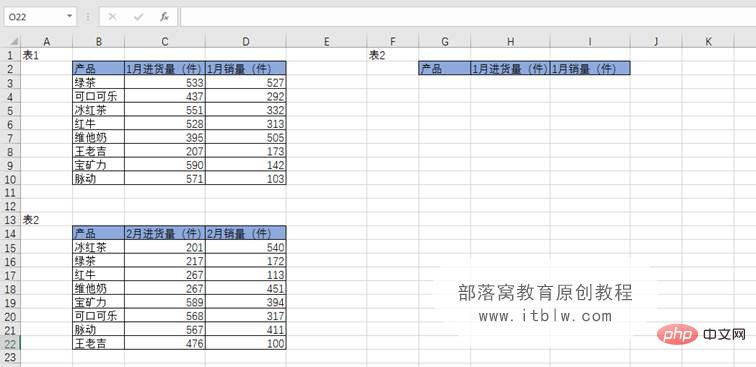
Kaedah yang difikirkan oleh ramai orang ialah menyalin dan menampal produk dalam Jadual 1 ke kawasan tertentu, dan kemudian menggunakan formula fungsi Vlookup untuk mencari dan memadankan nilai dalam Jadual 2. Walau bagaimanapun, anda sebenarnya boleh menggunakan fungsi Vlookup dan COLUMN untuk menyusun formula untuk melengkapkannya dalam satu langkah, menghapuskan keperluan untuk menyalin dan menampal. Sila lihat kesan demonstrasi↓↓↓
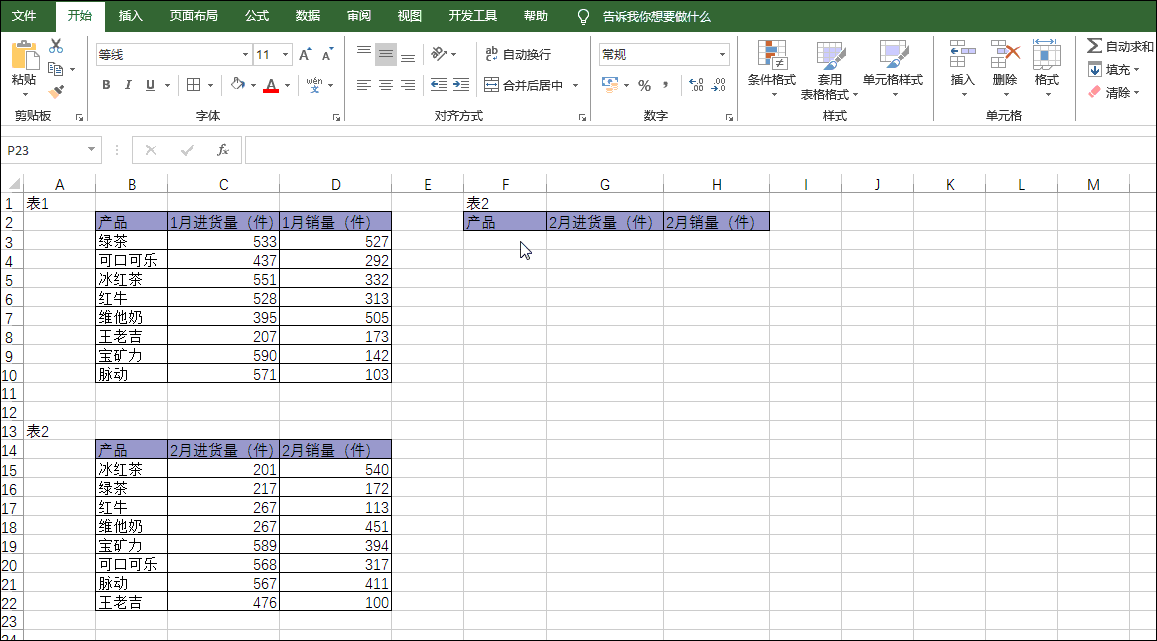
Cadangan pembelajaran berkaitan: tutorial cemerlang
Atas ialah kandungan terperinci Petua untuk mempelajari fungsi Excel: Gunakan fungsi Lajur untuk menjadikan formula lebih fleksibel!. Untuk maklumat lanjut, sila ikut artikel berkaitan lain di laman web China PHP!
Artikel berkaitan
Lihat lagi- Perkongsian kemahiran Excel Praktikal: perbandingan data dalam beberapa situasi berbeza
- Perkongsian kemahiran Excel praktikal: pelbagai cara untuk bermain berus format!
- Perkongsian kemahiran Excel Praktikal: 8 bentuk biasa dan masalah pengepala jadual
- Perkongsian kemahiran Excel Praktikal: perkongsian penggunaan biasa bagi kekunci 12 F (F1 ~ F12)
- Perkongsian kemahiran Excel praktikal: selesaikan 'jumlah berbilang jadual'!
- Berkongsi kemahiran Excel praktikal: Cipta folder dalam kelompok dengan cepat!

